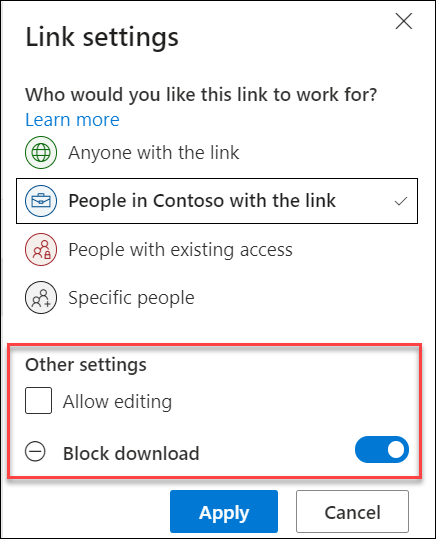เมื่อคุณใช้รายการร่วมกับผู้อื่นใน OneDrive หรือSharePoint คุณสามารถให้สิทธิ์พวกเขาในการดู แต่ไม่สามารถดาวน์โหลดได้ บล็อกการดาวน์โหลดจะพร้อมใช้งานสําหรับลิงก์การแชร์แบบดูเท่านั้นไปยังเอกสาร Office และชนิดไฟล์อื่นๆ เช่น PDF รูปภาพ เสียง และรูปแบบไฟล์ที่ไม่ใช่ข้อความและไฟล์ที่ไม่ใช่วิดีโออื่นๆ
เมื่อคุณเลือก บล็อกการดาวน์โหลด บุคคลที่เข้าถึงไฟล์ที่คุณแชร์จะไม่เห็นตัวเลือกในการดาวน์โหลด พิมพ์ หรือคัดลอกไฟล์ พวกเขาสามารถดูไฟล์บนเว็บเท่านั้น และจะไม่สามารถเปิดไฟล์ในแอปบนเดสก์ท็อปหรือแอปสําหรับอุปกรณ์เคลื่อนที่ได้
หมายเหตุ:
-
ฟีเจอร์นี้พร้อมใช้งานสําหรับ OneDrive สําหรับที่ทํางานหรือโรงเรียน และอาจถูกปิดใช้งานสําหรับบัญชีของคุณ ถ้าคุณไม่เห็นตัวเลือก โปรดติดต่อผู้ดูแลระบบของคุณ
-
การสนับสนุนสําหรับการบล็อกการดาวน์โหลดวิดีโอและเสียงจะพร้อมใช้งานสําหรับชนิดไฟล์ที่สนับสนุนทั้งหมดที่แสดงอยู่ที่นี่: เรียนรู้เพิ่มเติมเกี่ยวกับรูปแบบเสียงและวิดีโอที่ได้รับการสนับสนุนใน OneDrive
-
ถ้าคุณเป็นผู้ดูแลระบบ Microsoft 365 ในองค์กรของคุณ คุณสามารถควบคุมว่าจะ บล็อกการดาวน์โหลดสําหรับไฟล์ Office หรือไฟล์ที่สนับสนุนอื่นๆ เท่านั้นโดยการเปลี่ยนการตั้งค่า BlockDownloadLinksFileType ใน Set-SPOTenantหรือ Set-SPOSite PowerShell cmdlets (ServerRendered (Office Only) และ WebPreviewable (ไฟล์ที่สนับสนุนทั้งหมด)
-
ค้นหาไฟล์ที่คุณต้องการแชร์ใน OneDrive หรือSharePoint แล้วเลือกวงกลมที่มุมด้านบน
-
เลือก แชร์ ที่ด้านบนของหน้า
-
เลือก ทุกคนที่มีลิงก์สามารถแก้ไข เพื่อเปิดการตั้งค่าลิงก์
-
ยกเลิกการเลือก อนุญาตการแก้ไข แล้วเปิด บล็อกการดาวน์โหลด
-
เพิ่มข้อความของคุณและส่งคําเชิญ
ผู้รับจะเห็นข้อความที่ระบุว่าพวกเขาสามารถดูได้ แต่ไม่สามารถดาวน์โหลดไฟล์ได้